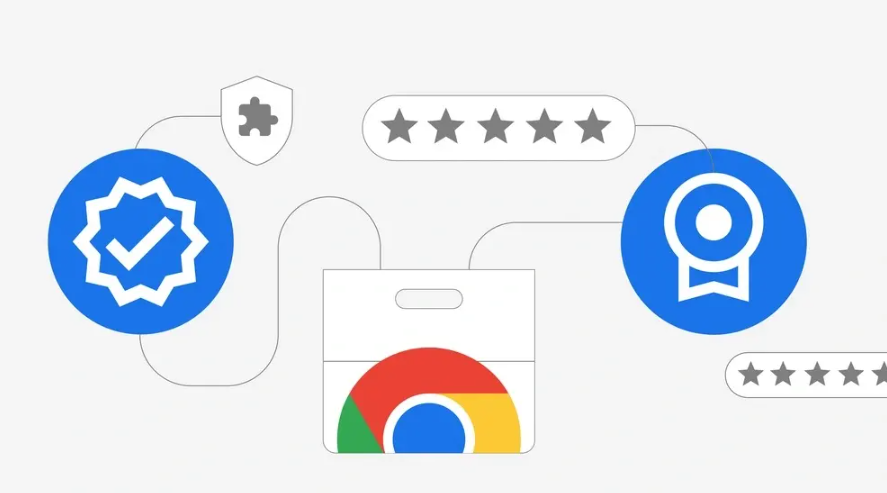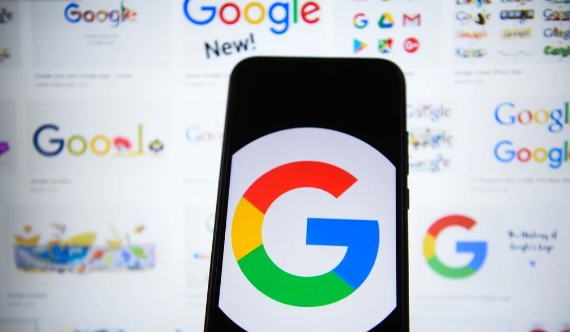Google Chrome插件下载页面无法打开怎么办
发布时间:2025-05-09
来源:谷歌浏览器官网
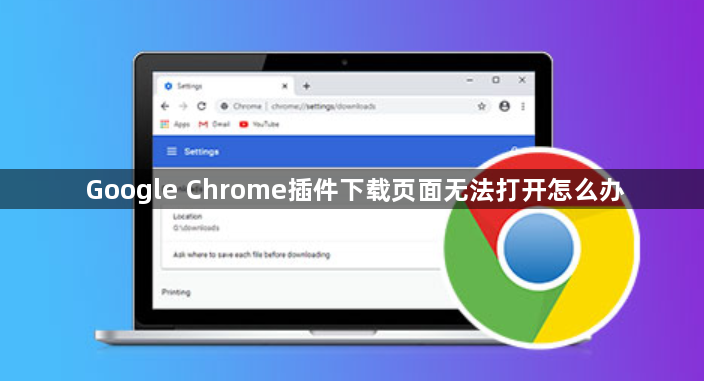
一、检查网络连接
1. 确认网络是否正常:尝试访问其他网站,如普通网页能否正常打开,以确定网络是否畅通。若其他网站也无法访问,可能是网络设备(如路由器、调制解调器)出现问题,可尝试重启这些设备。
2. 检查网络限制:部分网络环境(如学校、公司、公共场所的网络)可能对谷歌的相关服务进行了限制,导致无法打开插件下载页面。可以尝试切换到其他网络环境,如使用手机数据流量(如果允许)或其他未受限的Wi-Fi网络。
二、清除浏览器缓存和Cookie
1. 进入设置页面:点击Chrome浏览器右上角的三个竖点按钮,选择“设置”选项。
2. 找到隐私与安全设置:在设置页面中,向下滚动找到“隐私与安全”板块,点击“清除浏览数据”。
3. 选择清除内容:在弹出的窗口中,选择清除“缓存图像和文件”以及“Cookie和其他网站数据”等选项,然后点击“清除数据”按钮。这样可以删除过时的缓存和Cookie,有可能解决因缓存数据错误或Cookie冲突导致的页面无法打开问题。
三、禁用不必要的浏览器扩展程序
1. 进入扩展管理页面:在Chrome浏览器中,点击右上角的三个竖点按钮,选择“更多工具”,然后点击“扩展程序”,进入扩展程序管理页面。
2. 禁用可疑或不必要的扩展:逐个禁用已安装的扩展程序,尤其是那些最近安装的、可能与插件下载相关的扩展。禁用后,尝试再次打开插件下载页面,看是否能够正常访问。如果禁用某个扩展后可以正常打开页面,那么可能是该扩展与浏览器存在冲突或影响了页面的加载。
四、检查浏览器更新
1. 查看浏览器版本:点击Chrome浏览器右上角的三个竖点按钮,选择“帮助”,然后点击“关于Google Chrome”。
2. 更新浏览器:如果浏览器不是最新版本,系统会自动开始更新过程。更新到最新版本可以修复已知的漏洞和问题,可能会解决插件下载页面无法打开的情况。
五、尝试使用不同的下载方式
1. 直接下载插件文件:如果知道插件的具体名称和来源,可以尝试在其他的可信网站(如插件的官方网站)直接下载插件的`.crx`文件。下载完成后,按照常规方法安装插件(需要在浏览器的扩展程序管理页面中开启“开发者模式”,然后将`.crx`文件拖放到页面中进行安装)。
2. 通过第三方工具下载:有一些第三方工具可以帮助下载Chrome插件,但要注意选择可靠、安全的工具,避免下载到恶意软件或无效的文件。在使用第三方工具时,要按照工具的使用说明进行操作。
六、检查防火墙和安全软件设置
1. 防火墙设置:检查计算机的防火墙设置,确保没有阻止Chrome浏览器访问网络或特定的插件下载服务器。可以暂时关闭防火墙进行测试,如果关闭后可以正常打开页面,则需要在防火墙中添加例外规则,允许Chrome浏览器的相关网络通信。
2. 安全软件设置:某些安全软件(如杀毒软件、网络安全套件等)可能会误判Chrome插件下载为潜在威胁,从而阻止页面的加载或插件的安装。可以查看安全软件的日志或设置,将Chrome浏览器和相关的插件下载站点添加到信任列表中。
七、重置浏览器设置
1. 进入重置页面:在Chrome浏览器的设置页面中,向下滚动到底部,点击“高级”选项,展开后继续向下滚动,找到“重置并清理”板块,点击“将设置还原为原始默认设置”按钮。
2. 确认重置:在弹出的提示窗口中,确认重置操作。重置后,浏览器的所有设置将恢复到初始状态,但书签、历史记录等个人数据不会丢失(除非在重置过程中选择了清除这些数据)。重置完成后,尝试重新打开插件下载页面。